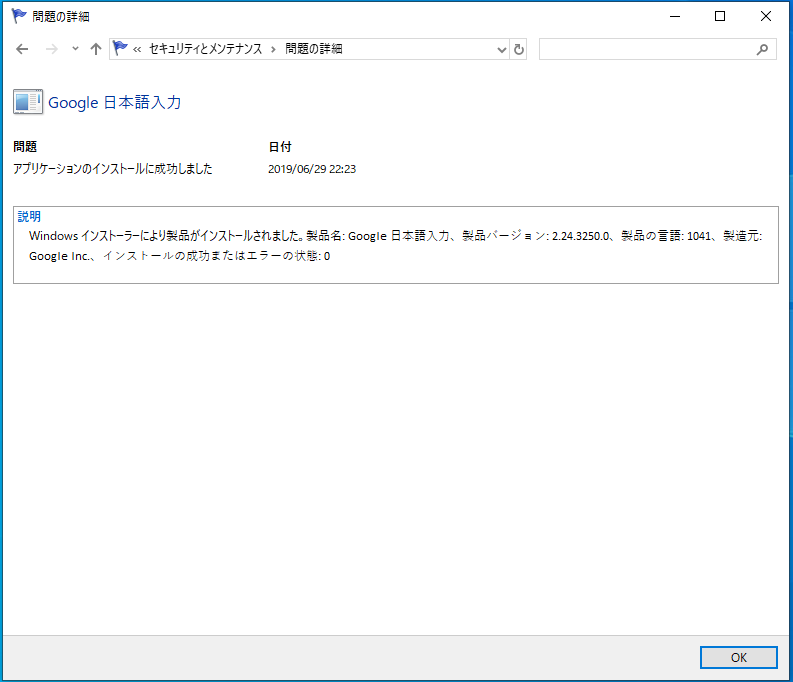Windows10では信頼性モニターを使いソフトウェアのインストール/アンインストールされた日時を調べることができます。
また信頼性モニターではWindowsで起こったエラーや警告、その他の情報も確認することができます。
スポンサーリンク
信頼性モニターを起動して確認
1.「スタート」-「Windowsシステムツール」-「コントロールパネル」の順番にクリックします。
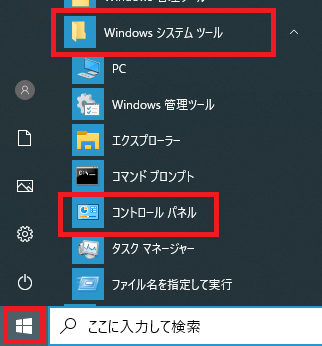
2.コントロールパネルが開いたら「システムとセキュリティ」をクリックします。
※「表示方法:」がカテゴリになっていない場合は「カテゴリ」に変更してください。

3.「セキュリティとメンテナンス」をクリックします。
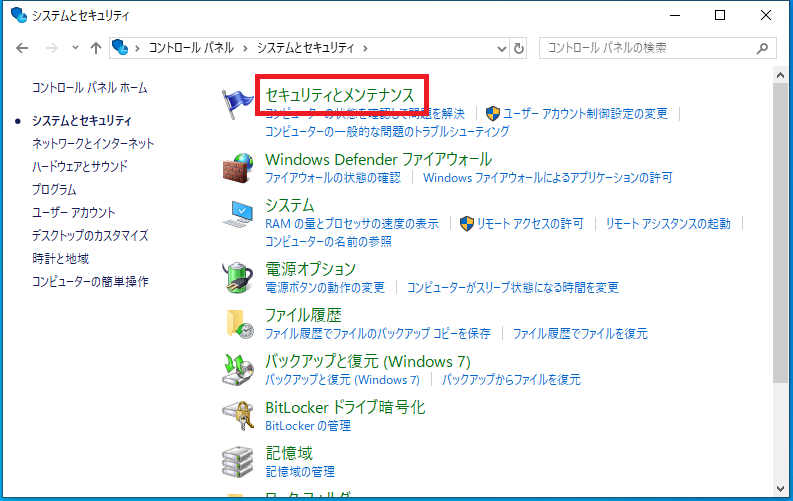
4.「メンテナンス(M)」をクリックします。
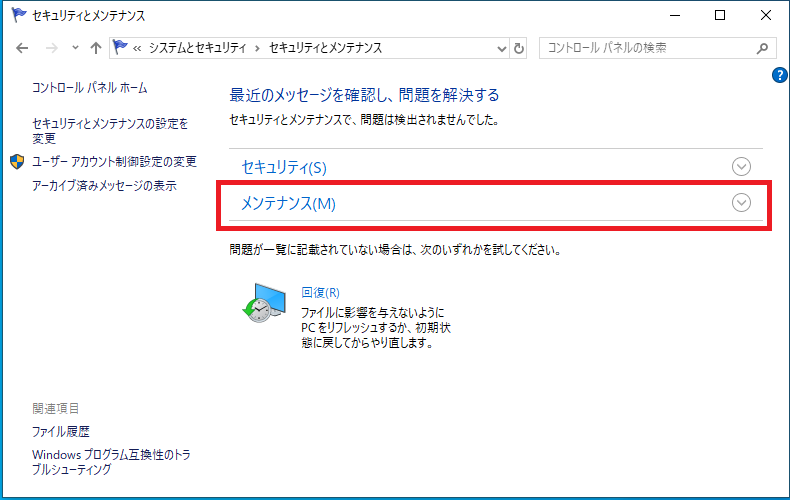
5.「信頼性履歴の表示」をクリックします。
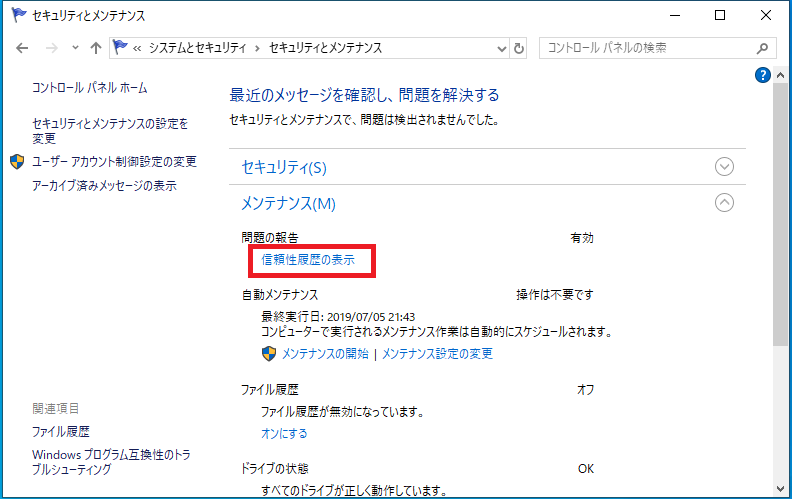
6.「信頼性モニター」が起動します。
表示されている日付欄をクリックすると画面下側にイベント内容が表示されインストールやアンインストールの記録やWindowsUpdateやドライバのインストールなどの内容も確認することができます。
また「アプリケーションエラー」「Windowsエラー」「その他のエラー」「警告」の発生日や内容も確認できます。

イベントをダブルクリックすると各イベントの詳細な情報も確認できます。